- 软件大小:233.39M
- 软件语言:中文
- 软件类型:国产软件
- 软件类别:免费软件 / 图像处理
- 更新时间:2021-11-03 09:08
- 运行环境:Win8, Win10
- 软件等级:

- 软件厂商:
- 官方网站:https://www.nikon.com.cn/

56.90M/中文/0.9
19.79M/中文/10.0
50.67MB/中文/10.0
357.20M/中文/6.0
143.40M/中文/5.0
nx studio最新版由尼康官方推出,支持最新推出的z9数码相机,支持到目前最新的各种尼康格式。你可以在该软件中修复、编辑视频,只要是尼康相机拍摄的你都可以在这里进行修改,并且兼容性更好。欢迎下载!
NX Studio是一款图像处理软件,通过整合图像浏览软件ViewNX-i和图像处理/编辑软件“捕影工匠”,实现了图像浏览、处理和编辑的全覆盖。其用户界面设计精心考量了可用性,可以享受到全方位的编辑功能,操作也更加直观。另外还提高了图像显示等各项功能的整体响应速度,让您可以比以往更流畅地处理照片和视频。NX Studio可以让您充分利用尼康数码相机和镜头的潜力,使您能够按照自己的设想完成影像编辑。随着新相机的发布,本软件也将不断更新以支持影像的浏览、处理和编辑,实现更强的影像表现力。
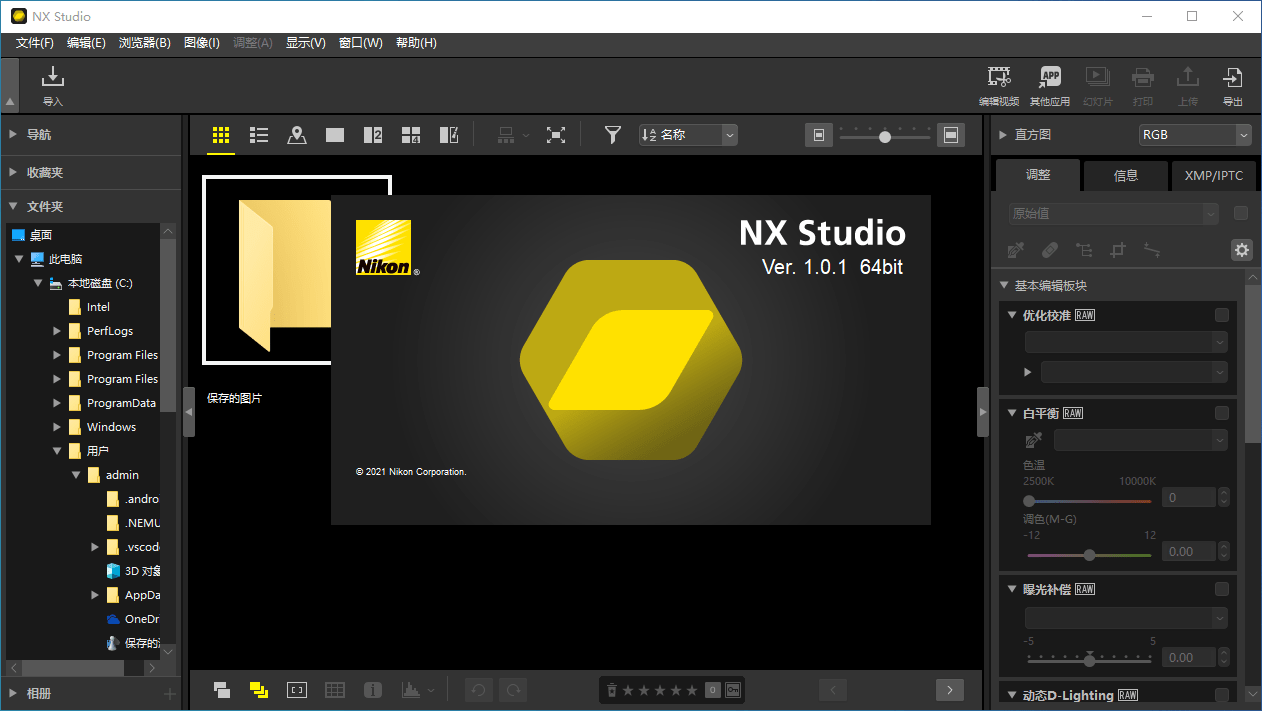
1、操作系统
Microsoft Windows 10
Home Microsoft Windows 10 专业版
Microsoft Windows 10 企业版
Microsoft Windows 8.1
Microsoft Windows 8.1 专业版
Microsoft Windows 8.1 企业版
2、处理器
照片:Intel Core i系列或更高(推荐多核处理器)
全高清视频编辑和播放:Intel Core i5或更高版本
4K视频编辑和播放:Intel Core i7 3.5 GHz或更高
注意:即使在满足建议要求的系统上,视频有时也可能无法流畅播放。
3、RAM(内存)
4 GB或更多(建议8 GB或更多);使用尼康数码相机拍摄的4K视频片段的编辑需要16 GB或更多空间。
4、硬盘容量
安装和运行软件时,启动磁盘上至少有1 GB的可用磁盘空间(建议3 GB或更多)
5、监视器分辨率
分辨率:1280×720像素或更高(推荐1920×1080像素或更高)
颜色:24位颜色(真彩色)或更多
1、图像浏览
用户界面设计友好型的照片和视频浏览器
具有多种显示选项,如具有水平和垂直预览选项的胶片格式,以及2/4屏幕对比选项
详细的拍摄信息显示
幻灯片播放
2、保存/共享
sidecar文件格式或直接保存格式两种数据保存格式选择
成功上传文件至NIKON IMAGE 空间
与其他尼康软件配合使用
配合Epson Print Layout进行打印
3、处理/编辑
RAW图像处理和调节
JPEG/TIFF调节
详细图像编辑功能(如:图片控制工具、彩色控制点工具、LCH工具、修饰刷、相机/镜头校正工具等)
视频编辑和视频文件转换
XMP/IPTC信息的编辑和预设管理
1、改进了图像编辑用户界面的操作性
以文本形式显示的图像编辑项目指示,通过逻辑分组,使可以快速找到所需的调整项目,实现更直接的操作。您可以在“调整板块”中,勾选各调整工具的复选框,选择显示或隐藏图像上应用的变化,这样您就可以轻松对比调整前后的图像。此外,您还可以自定义调色板中显示的工具,以创建自己的工作空间。
2、使用更方便、更直观的图像浏览
“缩略图网格”、“缩略图列表”等图像浏览模式切换操作被安置在一个位置,并可通过点击图标进行切换,使图像浏览操作更直观易懂。
①2个图像
两张照片并排对比。
②4个图像
同时对比四张照片。
③之前与之后
对比同一图像增强前后的照片。
④缩略图网格
列出所选文件夹中的照片。
⑤缩略图列表
列出所选文件夹中的照片。图像可以按文件名、标签或其他条件进行排序。
⑥图像浏览器
以单幅视图显示照片。
3、一款集浏览、编辑、共享于一身的图像处理全覆盖软件
通过整合图像浏览软件ViewNX-i和具有RAW处理功能的捕影工匠软件,新的NX Studio可以让您全方位实现整个图像编辑工作流程,其中包括浏览、编辑和RAW处理。顺畅完成编辑工作流程。
4、基于工作流程进行优化组织的菜单结构和用户界面设计
NX Studio的用户界面窗口按照图像处理工作流程中的各个目的,从左到右划分和组织成不同的窗格,如“导入”、“选择/浏览”和“编辑/导出”。虽然基本的用户界面设计沿用了ViewNX-i和“捕影工匠“的设计,但经过优化的简单用户界面结构,让您在操作时不会感到困惑。所有这些特点都有助于用户清晰而又直观地进行操作。
5、可选择类似尼康相机的拍摄信息显示方式,让您轻松确认数据
除了传统的使用字符的拍摄信息显示外,NX Studio还提供了类似尼康相机顶部控制面板的显示。您可以根据自己的喜好选择其中一种。
1、添加了对Z fc的支持。
2、添加了对俄语的支持。
3、裁切先前裁切过的照片不会再重设先前的裁切。
4、现在可使用删除键从色调曲线删除锚点。
5、“收藏夹”现在最多可列出300个项目。
6、相册现在最多可容纳100个项目。
7、NX Studio现在可与Wireless Transmitter Utility联动,以便在拍摄后立即显示照片。您将需要:
在Wireless Transmitter Utility的1.9.5版或更新版本中将“选择目标文件夹和应用程序”对话框中的传送完成后在以下应用程序中打开目标文件夹选为NX Studio,并
勾选NX Studio文件菜单中在拍摄后立即显示图像旁的复选框。
下一版公开发行的Camera Control Pro 2预计支持与Camera Control Pro 2联动。
8、当使用复制所有图像设置、导出所有图像设置或记录所有调整复制或保存调整时不再包括旋转。
9、禁用裁切工具现在也会禁用:
裁切选择下拉菜单,
“旋转裁切”按钮,
裁切尺寸文本输入框,和
显示裁切网格复选框。
10、使用导出会妨碍导出大量照片,该问题已得到解决。
11、已解决以下问题:
照片裁切后添加的色彩控制点有时会不处于预期位置。
倾斜度为-45°的色调曲线不会应用至照片。
使用修复画笔对已旋转照片所作的更改不会出现在预期位置。
调整标签和/或执行其他调整后保存照片有时会导致标签消失。
以下操作后,保存照片会重设用户所作的调整:
12、使用粘贴调整应用使用复制所有图像设置复制的调整,
13、使用加载调整应用使用导出所有图像设置保存的调整,或
14、使用记录所有调整应用调整。
无法读取使用D6创建的跟踪日志。
15、调整了偏好设置>显示>文本和图标的大小选为自动时使用的显示屏缩放比例。
16、已解决以下问题:
在少数情况下打开照片会显示蓝屏。
在通过右键单击缩略图显示的上下文菜单中选择粘贴调整时不会应用该选项。
屏幕左下角有时会出现一个导出对话框。
输入完成时光标会返回在导出所有图像设置的“另存为”中所输入日语文件名的左端。
请描述您所遇到的错误,我们将尽快予以修正,谢谢!
*必填项,请输入内容